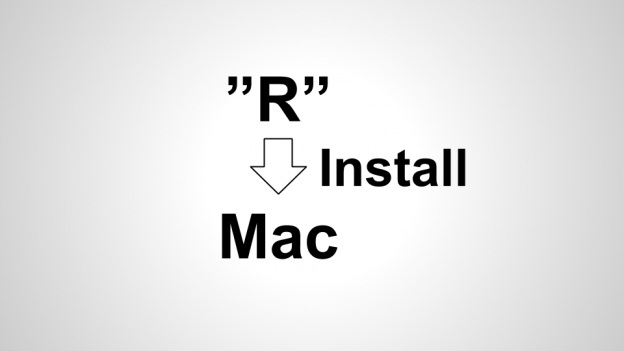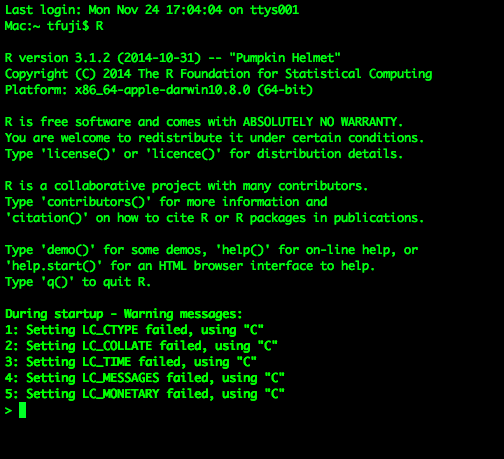Rのダウンロード
まずRのダウンロードページに行きます。 こんな感じのページに飛びます。自分のMacのOSにあったバージョンをダウンロードしましょう。 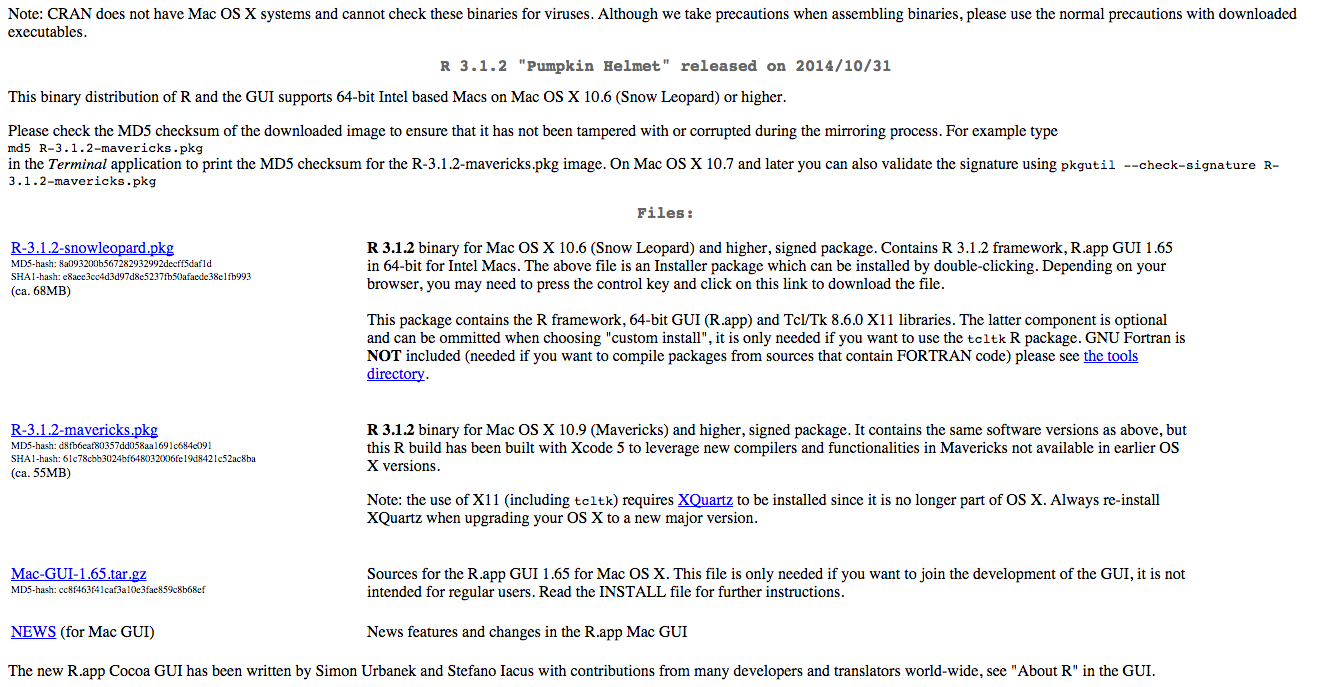
Rをインストール
ダウンロードしたら、早速インストールを開始します。 Macユーザにはお馴染みの画面が出ますので、さくさく進みます。
通常どおりインストールします。
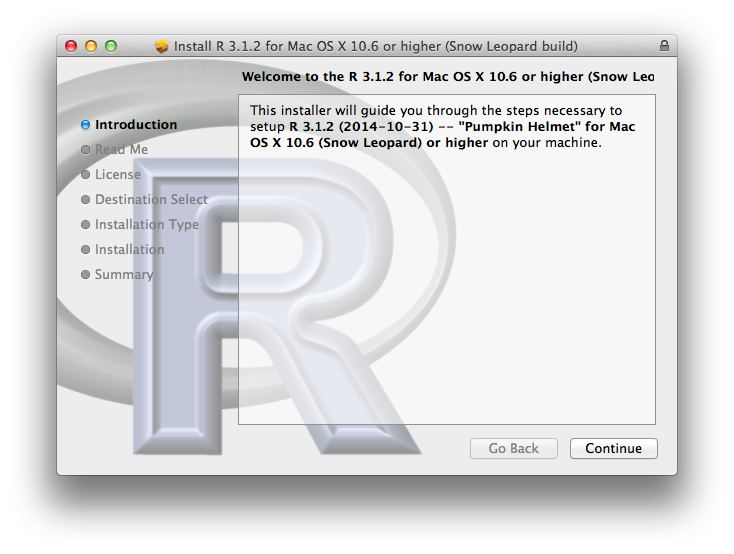
下記の画面がでたらインストール成功です。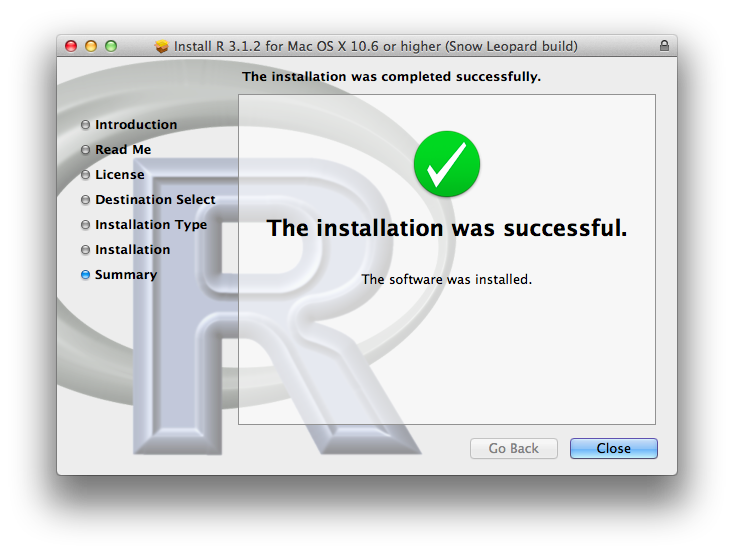
下記の通りランチャーにも表示されています。
![]()
MacでRを動かしてみる
アイコンをクリックするとコンソールが開きます。
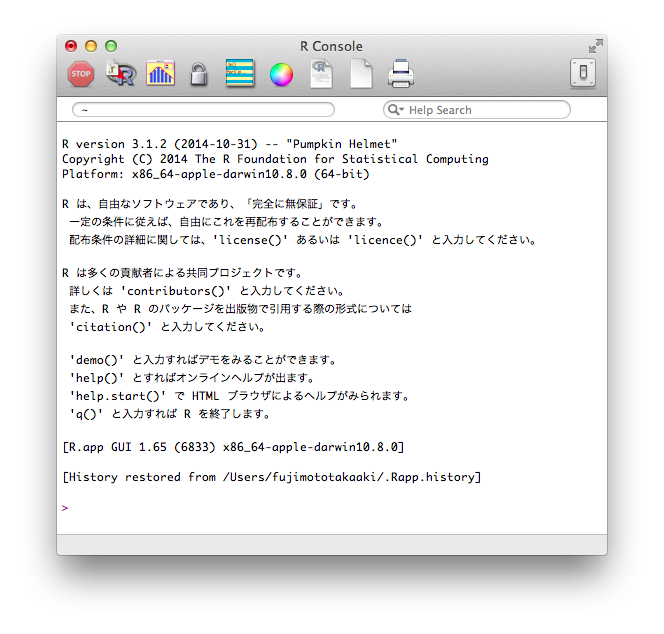
一応これでインストールは終了です。
しかしちょっとカッコ悪いし使いづらいので、他のソフト上でRを動かしてみましょう。
TerminalでRを操作する
Terminalを開いたら、
- ”R”と入力
- Enterを押下
iTerm2でRを動かしてみる
大人気のターミナルエミュレータ、iTerm2。 Terminalと同様の手順で動かせました。 
デモの説明を見てみる
起動時のメッセージをみるに、”demo()”と入力すると、デモの説明が表示されるようなので入力してみました。
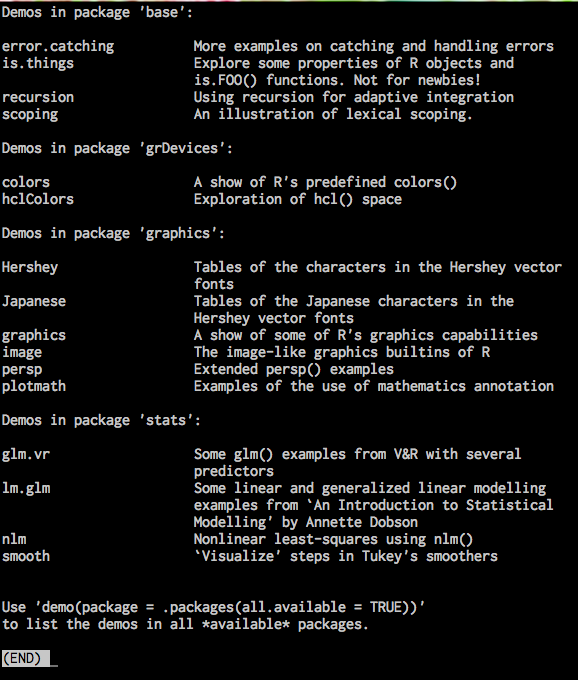
なるほど、パッケージが既にインストールされていて、それぞれ説明してくれてるわけですね。 ”ZZ”と入力し、このウインドウから脱出します。
Rを終了してみる
ではRを終了してみます。起動時のメッセージを見るに、”q()”と入力すると終了できるようです。

作業内容を保存するか聞かれますが、必要ないので”n”と入力してEnter押下。
無事Terminalに戻れました。
以上で、インストールからテスト起動まで終了しました。
これからRで統計解析を色々ためしてって、徐々に記事にしていきたいと思います。